Η συμπίεση ενός αρχείου εικόνας πραγματοποιείται όταν πρέπει να μειώσετε το μέγεθος για να δημιουργήσετε περισσότερο χώρο στον αποθηκευτικό χώρο σας ή να κάνετε την κοινή χρήση αρχείων πιο γρήγορη. Ενώ υπάρχουν διαδικτυακά εργαλεία που μπορούν να κάνουν τη δουλειά απρόσκοπτα, μπορείτε να συμπιέσετε εικόνες απευθείας σε ένα λογισμικό επεξεργασίας φωτογραφιών όπως το Photoshop. Εάν είστε αρχάριοι και φοβάστε την πλοήγηση στο εργαλείο, αυτό το άρθρο θα σας βοηθήσει να συνειδητοποιήσετε πόσο απλό είναι να συμπιέσετε μια εικόνα χρησιμοποιώντας εξαιρετικά εκτεταμένο λογισμικό. Επομένως, ας κόψουμε όλο το κυνηγητό και ας μάθουμε πώς να μειώσετε το μέγεθος μιας εικόνας στο Photoshop.
Μέρος 1. Πώς να συμπιέσετε εικόνες στο Photoshop
Το Photoshop, όπως όλοι γνωρίζουμε, είναι ένα από τα τυπικά, αν όχι, το καλύτερο λογισμικό χειρισμού φωτογραφιών στην αγορά. Αυτό το εργαλείο επιτρέπει στους ανθρώπους να επεξεργάζονται φωτογραφίες και να απελευθερώνουν τη δημιουργικότητα, καθώς ο ουρανός είναι το όριο. Ωστόσο, δεδομένου ότι το Photoshop συνιστάται ιδιαίτερα για εικόνες υψηλής ποιότητας, θα πρέπει επίσης να περιμένετε να αποδώσετε ένα υψηλό μέγεθος αρχείου. Ευτυχώς, αυτό το εργαλείο επιτρέπει στους χρήστες να μειώσουν το μέγεθος της εικόνας προσαρμόζοντας τα pixel των εικόνων μόλις αποδοθούν, κάνοντας το μέγεθος του αρχείου μικρότερο. Αν θέλετε να μάθετε πώς να συρρικνώσετε μια εικόνα στο Photoshop, ανατρέξτε στον παρακάτω οδηγό.
Βήμα 1Μόλις εκκινηθεί το λογισμικό Photoshop στη συσκευή σας, θα πρέπει να εισαγάγετε την εικόνα που θέλετε για να μειώσετε το μέγεθος του αρχείου. Κάντε κλικ στο Αρχείο καρτέλα και επιλέξτε Εισαγωγή. Από το φάκελο αρχείου, επιλέξτε τη φωτογραφία-στόχο σας και πατήστε Εντάξει.
Βήμα 2Στη συνέχεια, κατευθυνθείτε στην επάνω γωνία της οθόνης και κάντε κλικ στο Εικόνα αυτί. Μόλις πέσει η καρτέλα, επιλέξτε Μέγεθος εικόνας. Εναλλακτικά, μπορείτε να πατήσετε Alt+Ctrl+I στο πληκτρολόγιό σας.
Βήμα 3Στη συνέχεια, θα εμφανιστεί ένας άλλος πίνακας όταν μπορείτε να προσαρμόσετε το Pixels της εικόνας σου. μεταβείτε στο Διαστάσεις και εισαγάγετε τις τιμές των Pixel που θέλετε να έχετε στην εικόνα σας. Κατά κανόνα, τα pixel που θα βάλετε δεν πρέπει να είναι υψηλότερα από την αρχική τιμή.
Βήμα 4Τέλος, χτυπήστε Εντάξει στην οθόνη και το αρχείο εικόνας σας θα πρέπει να μειωθεί στο Photoshop. Για να αποθηκεύσετε την έξοδο σας, μεταβείτε στο Αρχείο > Εξαγωγή και αποθηκεύστε την εικόνα σας ως JPEG.
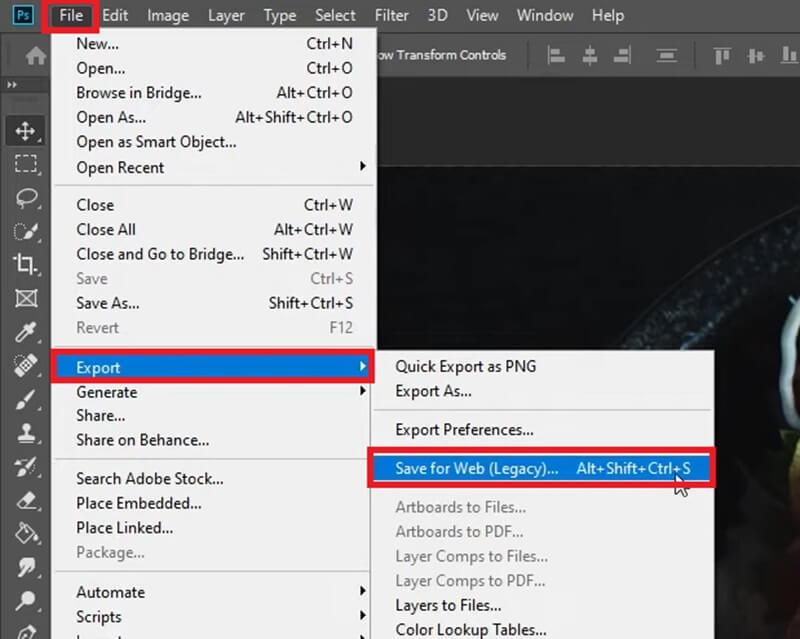
Μπορώ να συμπιέσω ομαδικές εικόνες Photoshop;
Σίγουρα, ναι! Με τη συμπίεση κατά παρτίδες, μπορείτε να μειώσετε το μέγεθος της εικόνας σε μεγάλες ποσότητες ταυτόχρονα.
◆ Για να το κάνετε αυτό, μπορείτε να μεταβείτε στο Αρχείο > Σενάρια > Επεξεργαστής εικόνας.
◆ Στη συνέχεια, επιλέξτε το Ντοσιέ όπου βρίσκονται οι φωτογραφίες σας και σημειώστε το Ανοιξε πρώτη εικόνα για την εφαρμογή ρυθμίσεων.
◆ Προχωρήστε στο Αλλαγή μεγέθους σε Fit ρυθμίσεις και επιλέξτε τα pixel-στόχους σας.
Μόλις οριστούν οι παράμετροι, πατήστε το Τρέξιμο κουμπί για να ξεκινήσει η διαδικασία συμπίεσης.
Μέρος 2. Περιορισμοί χρήσης του Photoshop για συμπίεση εικόνων
Το λογισμικό Photoshop είναι μια εξαιρετική λύση για επαγγελματίες και ακόμη και αρχάριους που φιλοδοξούν να βελτιώσουν τις δεξιότητές τους στην επεξεργασία φωτογραφιών. Ωστόσο, όταν αναζητάτε τη συμπίεση εικόνων, το Photoshop μπορεί να μην είναι το πρώτο εργαλείο που θα χρησιμοποιήσετε. Δεδομένου ότι αυτό λειτουργεί καλύτερα για το χειρισμό εικόνων, μπορείτε να χρησιμοποιήσετε ηλεκτρονικά εργαλεία για να συμπιέσετε εύκολα εικόνες. Εκτός από το γεγονός ότι το Photoshop μπορεί να μην πλοηγείται εύκολα από έναν αρχάριο, εδώ είναι οι ακόλουθοι περιορισμοί που μπορεί να συναντήσετε.
Περιορίζεται σε συσκευές υπολογιστών- Αυτό το λογισμικό μπορεί να εγκατασταθεί μόνο σε συσκευές υπολογιστή κατά τη συμπίεση εικόνων στο Photoshop. Επομένως, η συμπίεση μιας εικόνας είναι αδύνατη όταν έχετε μόνο ένα κινητό τηλέφωνο στη διάθεσή σας. Επιπλέον, το εργαλείο θα αναβαθμιστεί στην πληρωμένη έκδοση μόλις τελειώσει η δοκιμή.
Απαιτεί δεξιότητες Photoshop- Για άτομα που δεν γνωρίζουν την τεχνολογία, αυτό μπορεί να είναι τρομακτικό όταν το Photoshop μειώνει το μέγεθος της εικόνας. Επιπλέον, οι χρήστες πρέπει να έχουν ένα σύντομο υπόβαθρο σχετικά με τον ορισμό τιμών Pixel στις φωτογραφίες τους.
Ένας διαφορετικός τρόπος συμπίεσης κατά παρτίδες- Η ομαδική συμπίεση εικόνων στο Photoshop είναι εφικτή, αλλά πρέπει να κάνετε ένα διαφορετικό βήμα. Έχοντας αυτό υπόψη, οι αρχάριοι μπορεί να χρειαστεί να επανεξετάσουν τη χρήση του λογισμικού, καθώς μπορεί να χρειαστεί πολύς χρόνος για την επεξεργασία των εικόνων κατά τη συμπίεση εικόνων με μη αυτόματο τρόπο.
Μέρος 3. Ο καλύτερος διαδικτυακός συμπιεστής: Εναλλακτική λύση Photoshop
Με όλους τους προαναφερθέντες περιορισμούς για τη συμπίεση μιας εικόνας στο Photoshop, αυτό δεν πρέπει να αποκλείει το λογισμικό από τις επιλογές του εργαλείου συμπίεσης. Ωστόσο, εάν θέλετε να απαλλαγείτε από τυχόν παρεκτροπές στις ανάγκες συμπίεσης, ένα διαδικτυακό εργαλείο όπως Συμπιεστής εικόνας AVAide είναι αυτό που χρειάζεστε. Αυτό το εργαλείο λειτουργεί τέλεια σε οποιαδήποτε συσκευή, καθιστώντας τη συμπίεση προσβάσιμη σε υπολογιστές, tablet και κινητά τηλέφωνα. Επιπλέον, το AVAide Image Compressor Online είναι κατάλληλο για εργασία με φακέλους εικόνων, χάρη στη λειτουργία συμπίεσης κατά παρτίδες. Μπορείτε να συμπιέσετε έως και 40 εικόνες και να μειώσετε το μέγεθος αρχείου εικόνας με ένα κλικ.
Επιπλέον, το AVAide Image Compressor Online είναι αφιερωμένο στη διατήρηση μιας σχεδόν ποιότητας ποιότητας με το αρχικό σας αρχείο. Χρησιμοποιώντας προηγμένους αλγόριθμους, τα εργαλεία συμπιέζουν αυτόματα τα pixel στις εικόνες σας χωρίς να ελέγχουν χειροκίνητα την ανάλυση. Με αυτόν τον τρόπο, λαμβάνετε ένα εξαιρετικό αποτέλεσμα με ένα ελάχιστο μέγεθος αρχείου που λαμβάνεται στη συσκευή σας. Έχοντας μάθει πώς να συμπιέσετε μια φωτογραφία στο Photoshop, δείτε πώς λειτουργεί το AVAide Image Compressor Online.
Βήμα 1Προσγειωθείτε στο AVAide Image Compressor Online
Στη συσκευή σας, ανοίξτε το πρόγραμμα περιήγησης που προτιμάτε και ανοίξτε τον συμπιεστή εικόνων. Εναλλακτικά, μπορείτε να επισκεφτείτε τον σύνδεσμο που παρέχεται παραπάνω.
Βήμα 2Μεταφόρτωση αρχείων
Μόλις ξεκινήσει το εργαλείο στην οθόνη σας, πατήστε το Ξεφυλλίζω κουμπί στο κέντρο για πρόσβαση στον τοπικό σας κατάλογο αρχείων. Στη συνέχεια, επιλέξτε τις φωτογραφίες που θέλετε να συμπιέσετε και, στη συνέχεια, πατήστε Εντάξει. Μπορείτε να ανεβάσετε φωτογραφίες σε διάφορες μορφές όπως JPG, PNG και GIF.
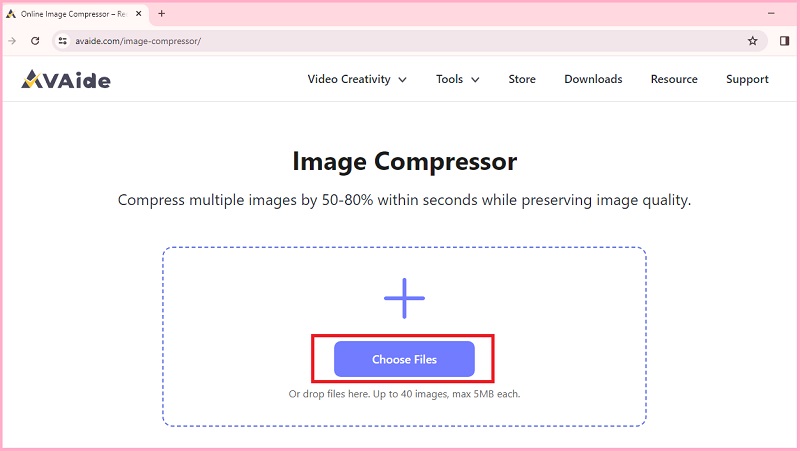
Βήμα 3Εκκίνηση συμπίεσης
Αφού επιλέξετε τις φωτογραφίες, το AVAide Image Compressor θα περικόψει αυτόματα τα αρχεία με τον αλγόριθμό του. Μπορείτε να κοιτάξετε το Κατάσταση γραμμή για να δείτε ποιες φωτογραφίες βρίσκονται αυτήν τη στιγμή σε διαδικασία συμπίεσης.
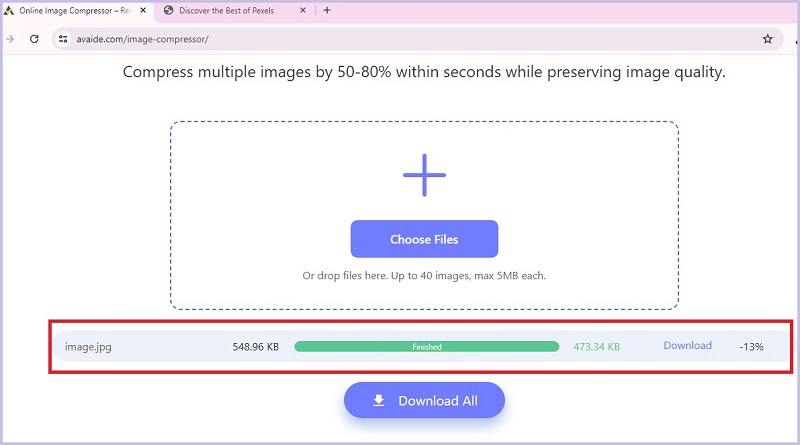
Βήμα 4Λήψη μειωμένων εικόνων
Μόλις οι φωτογραφίες συμπιεστούν επιτυχώς, μπορεί επίσης να δείτε το μέγεθος της οθόνης με μειωμένο μέγεθος εικόνας. Για να εντοπίσετε την εικόνα, πατήστε το Κατεβάστε κουμπί.

Μέρος 4. Συχνές ερωτήσεις σχετικά με τη συρρίκνωση της εικόνας στο Photoshop
Πώς μπορώ να αλλάξω το μέγεθος μιας εικόνας χωρίς να την περικόψω;
Εάν θέλετε να μειώσετε το μέγεθος της εικόνας σας χωρίς να περικόψετε την ίδια τη φωτογραφία, μπορείτε να ακολουθήσετε τη μέθοδο συμπίεσης που παρέχεται παραπάνω. Με αυτόν τον τρόπο, αλλάζετε μόνο τα pixel στην εικόνα σας, γεγονός που ελαχιστοποιεί το μέγεθος του αρχείου.
Γιατί είναι τόσο ακριβό το Photoshop;
Το Photoshop είναι ένα επαγγελματικό λογισμικό το καλύτερο για την επεξεργασία φωτογραφιών. Αυτό είναι το κορυφαίο εργαλείο που προσφέρει προηγμένες δυνατότητες όταν εργάζεστε σε πιο σημαντικά έργα. Επιπλέον, με τη συντήρηση και την ανάπτυξη που απαιτούνται για την παροχή μιας ικανοποιητικής εμπειρίας στους πελάτες τους, αυτό το εργαλείο μπορεί να απαιτεί πιο σημαντικούς πόρους.
Τι καλύτερο, Lightroom ή Photoshop;
Το Lightroom και το Photoshop είναι καλές επιλογές για να απελευθερώσετε τον δημιουργικό σας έλεγχο στις εικόνες. Ωστόσο, ο καθορισμός του ποιο λειτουργεί καλύτερα εξαρτάται από τον στόχο σας. Το Lightroom προτιμάται συνήθως από τους φωτογράφους όταν βελτιώνουν τις φωτογραφίες τους, αλλά για πιο σύνθετες εργασίες, το Photoshop μπορεί να έχει καλύτερο πλεονέκτημα.
Και αυτό είναι πώς να κάνετε μια εικόνα μικρότερη στο Photoshop. Με αυτό το εξαιρετικό λογισμικό, έχετε δύο επιλογές κατά τη συμπίεση εικόνων, είτε μία φωτογραφία είτε εργάζεστε με πολλά αρχεία. Όταν έχετε τη δημιουργική σας εργασία στο εργαλείο, μπορείτε να συρρικνώσετε απευθείας την εικόνα του αρχείου και να έχετε τον πλήρη έλεγχο της ποιότητας εξόδου. Ωστόσο, εάν οι προαναφερθέντες περιορισμοί περιορίζουν την ελευθερία σας να συμπιέσετε μια εικόνα, τα διαδικτυακά εργαλεία όπως το AVAide Image Compressor είναι μια εξαιρετική εναλλακτική λύση για τις ανάγκες συμπίεσης αρχείων σας.

Μειώστε το μέγεθος αρχείου μιας εικόνας στο διαδίκτυο μέσα σε δευτερόλεπτα, διατηρώντας παράλληλα την ποιότητα. Υποστηρίζουμε JPG, PNG, WEBP, GIF και άλλα.
ΠΡΟΣΠΑΘΗΣΤΕ ΤΩΡΑ



